Како користити ознаке у Финдер-у за организовање датотека на Мац-у
Мисцелланеа / / April 02, 2023
Апликација Финдер попуњава стотине датотека и фасцикли на вашем Мац-у. Бављење многим медијима и документима у апликацији Финдер може довести до гломазног тока посла. Увек можете креирати нове фасцикле за организујте своје датотеке, али Финдер има још бољи трик да почисти неред. Ево како можете да користите ознаке у Финдер-у да организујете датотеке као професионалац.

Апликација Финдер има подразумеване ознаке као што су плава, љубичаста, зелена, наранџаста, црвена и жута. Можете их уклонити са бочне траке, додати нове и прилагодити тренутне ознаке према вашим жељама. Хајде да прво проверимо подразумеване ознаке и почнемо да их прилагођавамо.
Шта су ознаке у Финдер-у
Када отворите Апликација Финдер на Мац-у, наћи ћете подразумеване ознаке на левој бочној траци. Можете приложити ознаку одређеној фасцикли или датотеци и ефикасно организовати такве датотеке или фасцикле. На пример, можете доделити ознаку „Финансије“ свим признаницама, рачунима и фактурама, приложити ознаку „Канцеларија“ важним датотекама и још много тога.
Ознаке вам помажу да организујете и брзо пронађете релевантне датотеке и фасцикле. Добра вест је да су Финдер ознаке компатибилне са свим локацијама на Мац-у. Такође можете да доделите ознаку датотеци или фасцикли са ОнеДриве-а или Гоогле диска. Без даљег одлагања, хајде да их проверимо у акцији.
Како проверити и користити подразумеване ознаке
МацОС нуди гомилу ознака раздвојених бојама како би вам помогао да их одаберете и доделите према вашим потребама. Пре него што вам покажемо како да прилагодите подразумеване ознаке, хајде да проверимо и користимо оне подразумеване. Пратите доле наведене кораке.
Корак 1: Отворите мени Финдер на Мац-у.
Корак 2: Проверите подразумеване ознаке са леве бочне траке.

Корак 3: Да бисте доделили било коју подразумевану ознаку, кликните десним тастером миша (или користите двоструки прст на додирној плочи) на датотеку или фасциклу.
4. корак: Изаберите било коју подразумевану ознаку из контекстног менија и систем ће додати ознаку поред ње. Проверите снимак екрана за референцу.

Можете поновити исто за све важне датотеке и доделити им релевантне ознаке. Након тога, можете филтрирати датотеке помоћу ознака са леве бочне траке. Можете кликнути на било коју ознаку и засебно проверити своје датотеке и фасцикле.
Захваљујући подршци за више картица у апликацији Финдер, можете отворити неколико релевантних ознака и лако се пребацивати између њих.
Корак 1: Отворите Финдер на Мац-у.
Корак 2: Изаберите било коју ознаку са леве бочне траке.
Корак 3: Притисните Цомманд + Т да отворите нову картицу.

4. корак: Изаберите другу ознаку.
Како додати нове ознаке или уклонити подразумеване
Не преферирају сви подразумеване ознаке Финдер-а на Мац-у. Осим тога, они су означени бојама. Срећом, можете додати нове ознаке, па чак и уклонити постојеће. Ево шта треба да урадите.
Корак 1: Отворите Финдер на Мац-у.
Корак 2: Изаберите Финдер на траци менија (горњи леви угао).
Корак 3: Отворите Подешавања.

4. корак: Изаберите Ознаке на врху.

5. корак: Кликните на ознаку и кликните десним тастером миша на њу.
Корак 6: Изаберите „Избриши ознаку“ из контекстног менија и спремни сте.

Ако не желите да избришете ознаку, једноставно онемогућите квачицу поред ње да бисте сакрили ознаку са главне бочне траке. Такође можете креирати нову ознаку из истог менија.
Корак 1: Отворите подешавања Финдер-а на Мац-у (погледајте кораке изнад).
Корак 2: Пређите на мени Ознаке.
Корак 3: Кликните на икону + на дну.
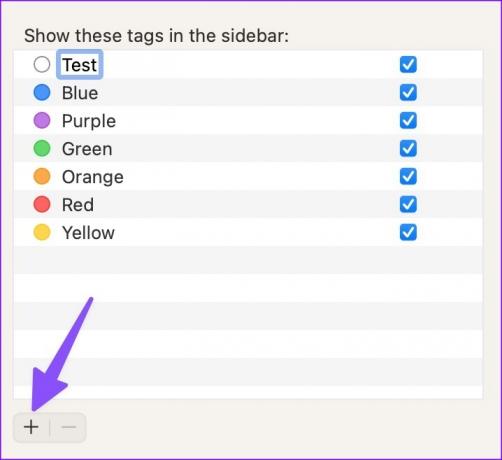
4. корак: Дајте му име и притисните тастер Ретурн.
5. корак: Проширите мени боја поред нове ознаке и изаберите одговарајућу боју из падајућег менија.

За сада можете бирати између само седам опција боја за ознаке.
Како преуредити ознаке
Финдер вам омогућава да преуредите ознаке према вашим жељама. Своје најважније ознаке можете држати на врху, а непотребне на дну.
Корак 1: Отворите Финдер на Мац-у.
Корак 2: Кликните и држите ознаку да бисте је померили нагоре или надоле.

Други начин је да отворите подешавања Финдер-а са траке менија и идите на мени Ознаке као што је приказано изнад.
Како преименовати ознаке
Препоручујемо да преименујете све подразумеване ознаке да бисте прилагодили организацију датотека и фасцикли. Ево како то можете да урадите.
Корак 1: Покрените Финдер на Мац-у.
Корак 2: Кликните десним тастером миша на ознаку коју желите да преименујете.
Корак 3: Изаберите „Преименуј ознаку“ из контекстног менија.

4. корак: Унесите ново име и притисните тастер за повратак.

Организујте своје Мац датотеке као професионалац
Ознаке остају саставни део Финдер-а за ефикасно организовање ваше датотеке. Без обзира да ли желите да распоредите датотеке по месецима, недељама, догађајима или темама, ознаке вам могу помоћи да визуелизујете одређени аспект ваших датотека и организације фасцикли. Како планирате да користите ознаке на Мац-у? Поделите своја искуства и употребу у коментарима испод.
Последњи пут ажурирано 07. новембра 2022
Горњи чланак може садржати партнерске везе које помажу у подршци Гуидинг Тецх. Међутим, то не утиче на наш уреднички интегритет. Садржај остаје непристрасан и аутентичан.



